Amazon Prime のエラーコード 5004 を修正
Amazon Prime Video は、ほぼ比類のない映画、TV シリーズ、オリジナル作品のセレクションを提供しています。場合によっては、ユーザーが視聴の楽しみを台無しにする技術的な問題に遭遇することがあります。消費者を困惑させ、動揺させる可能性のある問題の 1 つが、悪名高い Amazon エラーコード 5004 です。
このチュートリアルでは、Amazon Prime エラーコード 5004 の詳細について説明し、その主な原因を明らかにし、再生の問題のトラブルシューティングに役立つツールを提供します。
パート 1. Amazon Prime エラーコード 5004 とは何ですか?
Amazon Prime ビデオを使用している場合は、問題が発生したことを示す Amazon Prime ビデオエラーコード 5004 を見たことがあるかもしれません。これは、Amazon Prime ビデオとそのサーバー間の接続を妨げる広範な障害を示しています。このエラーコード 5004 は通常、アカウント、インターネット接続、または Amazon Prime ビデオアプリに問題が発生したときに表示されます。 PC、タブレット、ストリーミングメディアプレーヤー、スマートフォンなど、いくつかのデバイスで Amazon Prime エラーコード 5004 が発生する可能性があります。
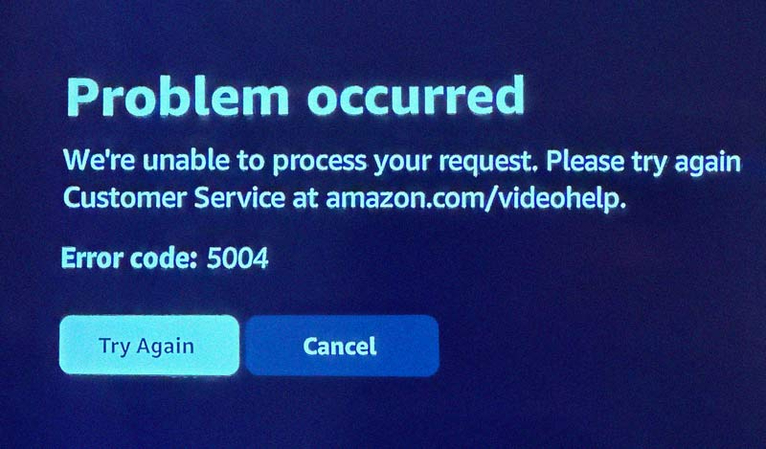
このエラーの修正を急いで行うことで問題を解決するのは不公平です。修正を実施する前に、この問題の根本的な原因を理解する必要があります。Amazon Prime ビデオエラーコード 5004 の根本的な問題を理解するには、すべてのユーザーが原因を知っておく必要があります。この問題にはいくつかの原因がありますが、最も一般的な原因は次のとおりです。
- インターネット接続が危険である可能性があります。
- プロキシまたは VPN を使用すると、この問題が発生する可能性があります。
- マシンにファイアウォールがある可能性があります。
- デバイスでウイルス対策またはその他の保護アプリケーションが実行されており、Amazon Prime アカウントまたはアプリの有効期限が切れている可能性があります。
- キャッシュと Cookie 内の情報が破損しています。
- Amazon Prime アプリのバグに問題はありますか?
パート 2. Amazon Prime エラーコード 5004 を修正するための 4 つのヒント
Amazon Prime ビデオのエラーコード 5004 の問題には、いくつかの修正方法があります。それぞれの解決策を注意深く確認する必要があります。以下は、Amazon Prime エラーコード 5004 の一般的な修正方法です。
1. Amazon Prime メンバーシップを検証する
Amazon Prime のメンバーであることを確認します。現在のメンバーシップステータスは、Amazon の Web サイトで確認できます。場合によっては、Amazon アカウントの認証情報を更新することで 5004 の問題を解決できることがあります。 Amazon Prime Video アカウントからログアウトした後、少し待ってから再度ログインしてください。
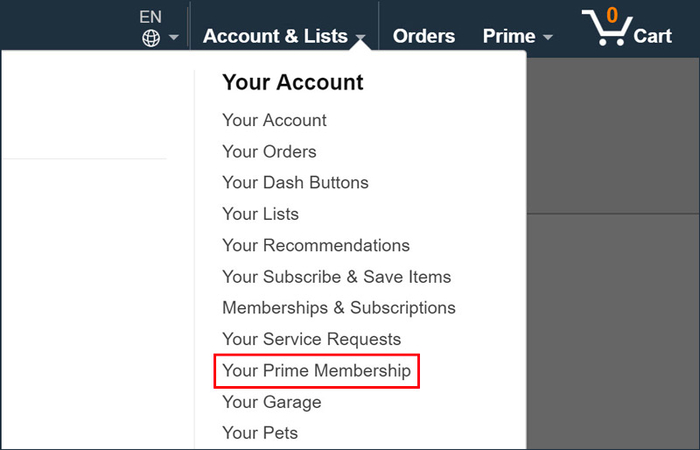
2. VPN またはプロキシを無効にして、ファイアウォールまたはウイルス対策設定を確認します
ファイアウォール、VPN、およびその他のインストールされているウイルス対策保護ソフトウェアを有効にすると、デバイスのネットワーク接続の質に影響する可能性があります。ファイアウォールとウイルス対策プログラムは接続を中断して阻止するため、サインイン試行が失敗します。一方、プロキシと VPN はトラフィックを暗号化し、サーバーへの接続に問題を引き起こします。
これらのアプリをオフにして削除することで、この問題を解決できます。プロキシをオフにするには、以下の手順を使用します。
- ステップ 1.スタートメニューから [設定] をクリックします。 「ネットワークとインターネット」に進みます。
- ステップ 2.左下隅のメニューから「プロキシ」を選択します。
- ステップ 3.自動プロキシ構成で「設定を自動的に検出する」を無効にします。
- ステップ 4.手動プロキシ構成で「プロキシサーバーの使用」を無効にします。次に、システムを再起動します。
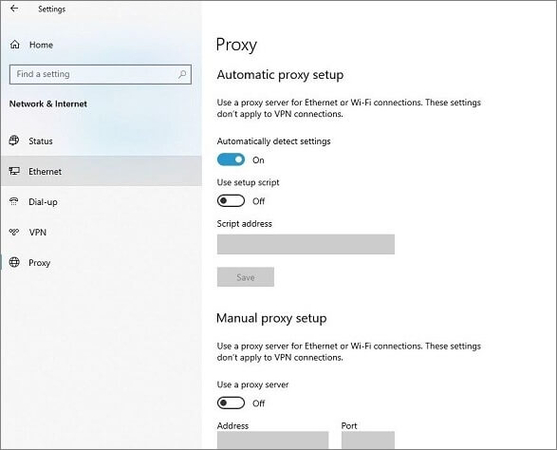
3.ブラウザのキャッシュと Cookie をクリアする
Amazon エラーコード 5004 のもう 1 つの原因は、コンピューターに保存されている Cookie とキャッシュです。データが破損すると、Amazon Prime Video の Web サイトに影響し、ユーザーがサインインできなくなります。
エラーコード 5004 は、障害のあるデータを自動的に削除し、キャッシュと Cookie をクリアして、サインインを迅速に行うことで解決できます。提供されている手順に従って、エラーキャッシュと Cookie をクリアします。
ステップ 1. ブラウザの隅にある 3 つのドットをクリックします。
ステップ 2. ドロップダウンメニューから [その他のツール] を選択した後、[閲覧履歴データを消去] を選択します。

ステップ 3.「キャッシュ」と「Cookie」のボックスを選択した後、「データを消去」をクリックします。
キャッシュと Cookie を削除した後、ソフトウェアを再実行して、問題がまだ存在するかどうかを確認します。
4. サインアウトして再度サインイン
エラーコード 5004 は、Amazon Prime アカウントからログアウトして再度サインインすることで解決できる場合があります。アカウント設定にアクセスして、すべてのデバイスからログアウトします。ログイン情報をもう一度入力する前に、数分待ってください。これにより、セッションが更新され、一時的な認証の問題が解決されます。
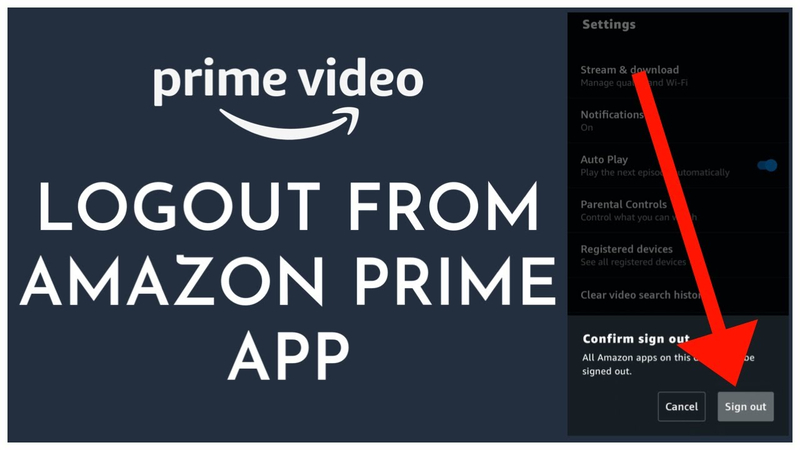
パート 3. エラーにより破損したビデオを修復する方法
Amazon Prime でエラーコード 5004 が発生し、ビデオファイルが破損して Amazon Prime コンテンツを視聴できなくなることがあります。幸い、HitPaw VikPea (旧:HitPaw Video Enhancer) など、破損した映画を効果的に修復および復元する信頼性の高い方法があります。
ビデオ品質を改善および修復するための重要なツールは HitPaw VikPea です。ストリーミング障害、不十分なインターネット接続、破損したファイルなど、動画の破損の原因が何であれ、これらの問題を解決し、視聴体験を向上させるのに役立ちます。
今すぐクリックして安全・無料ダウンロード↓ ※プライバシー保護・広告なし・課金情報を入力する必要なし
HitPaw VikPea を選ぶ理由
- HitPaw VikPea は、最先端のアルゴリズムを使用してさまざまな種類のビデオ破損を識別および修正することにより、ビデオが元の品質に復元されることを保証します。
- 技術的な熟練度に関係なく、誰でもビデオをすばやく修正して改善できます。
- HitPaw の効果的なバッチ処理機能により、多数の映画を同時に修正することで時間を節約できます。
- 多くのビデオ形式を幅広くサポートしている HitPaw VikPea は、他のビデオや Amazon Prime のダウンロードでも確実に機能します。
- より良い視聴体験のために、ビデオを変換します高解像度にし、鮮明さと解像度を向上させます。
ビデオを修復する手順
1.Hitpaw Video Enhancerを公式サイトからダウンロードした後、デスクトップにインストールします。
今すぐクリックして安全・無料ダウンロード↓ ※プライバシー保護・広告なし・課金情報を入力する必要なし
2.メインインターフェースで、ビデオ修復モジュールを選択します。 「インテリジェント検出と修復」ボタンをクリックするか、ビデオサウンドの修復、画面の損失の修復、ビデオ補正の修復など、このリストから希望する選択肢を選択できます。

3.破損したファイルを修復するには、クリックしてフォルダを参照し、破損したファイルを入力します。ビデオ修復機能ではバッチ処理もサポートされています。

4.修復が完了したら、完了リストで「修復完了」と表示されたビデオファイルを探します。次に、右側のメニューから「ダウンロード」を選択するか、右下隅のメニューから「すべてエクスポート」を選択します。

HitPaw VikPea の詳細
パート 4. エラーコード 5004 Amazon Prime に関する FAQ
Q1. Amazon Prime でビデオを再生できないと表示されるのはなぜですか?
A1. Amazon Prime で「ビデオを再生できません」というメッセージが表示される理由はいくつかあります。ネットワーク接続の問題、古いソフトウェアやブラウザ、破損したビデオ ファイル、エラーコード 5004 などの認証エラーなどです。この問題は通常、安定したインターネット接続を確保し、ブラウザまたはアプリをアップグレードすることで解決できます。
Q2. Amazon Prime ビデオアプリが動作しない場合はどうすれば修正できますか?
A2. 壊れた Amazon Prime ビデオアプリを解決するには、アプリとデバイスを再起動し、アプリが最新であることを確認し、インターネット接続をチェックし、アプリのキャッシュを消去し、アカウントの詳細を確認してください。これらの解決策で問題が解決しない場合は、アプリを再インストールするか、Amazon サポートに問い合わせてください。
最終判定
Amazon Primeのエラーコード 5004 に対処するのは面倒かもしれませんが、正しい手順に従うことで問題を解決し、お気に入りのエピソードを視聴を再開できます。破損したビデオが問題になる場合は、HitPaw VikPea (旧:HitPaw Video Enhancer) を検討してください。
洗練された復元機能と直感的な UI により、ビデオの品質を向上させる優れたオプションとなっています。これらのヒントに注意し、HitPaw のような信頼できるリソースを使用することで、Amazon Prime で完璧で楽しいストリーミング体験を保証できます。
今すぐクリックして安全・無料ダウンロード↓ ※プライバシー保護・広告なし・課金情報を入力する必要なし

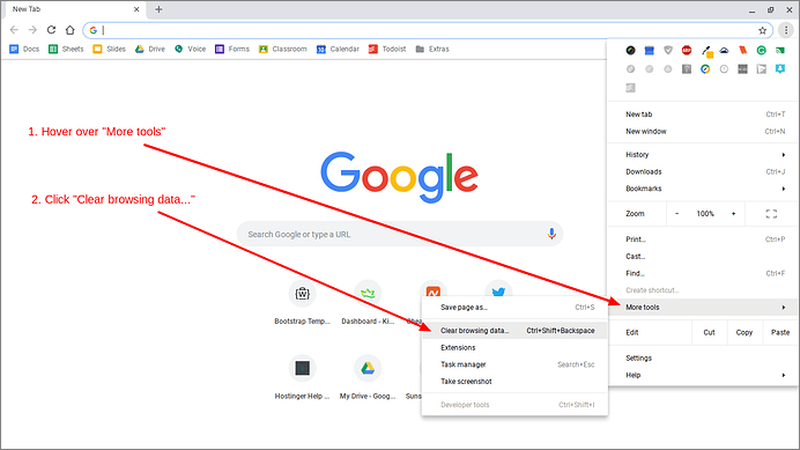







 HitPaw Video Converter
HitPaw Video Converter  HitPaw Voice Changer
HitPaw Voice Changer  HitPaw FotorPea
HitPaw FotorPea



この記事をシェアする:
「評価」をお選びください:
松井祐介
編集長
フリーランスとして5年以上働いています。新しいことや最新の知識を見つけたときは、いつも感動します。人生は無限だと思いますが、私はその無限を知りません。
すべての記事を表示コメントを書く
製品また記事に関するコメントを書きましょう。